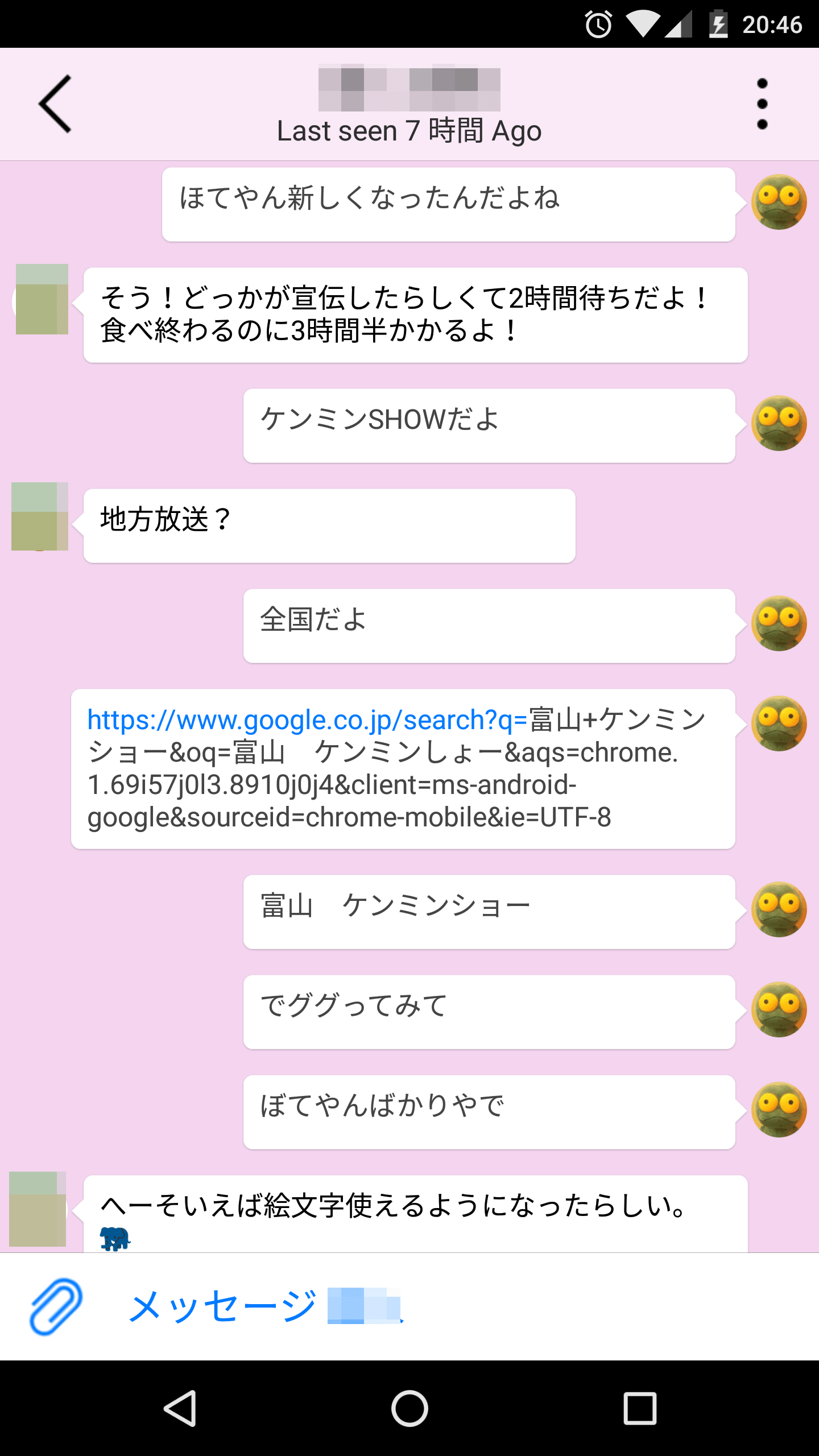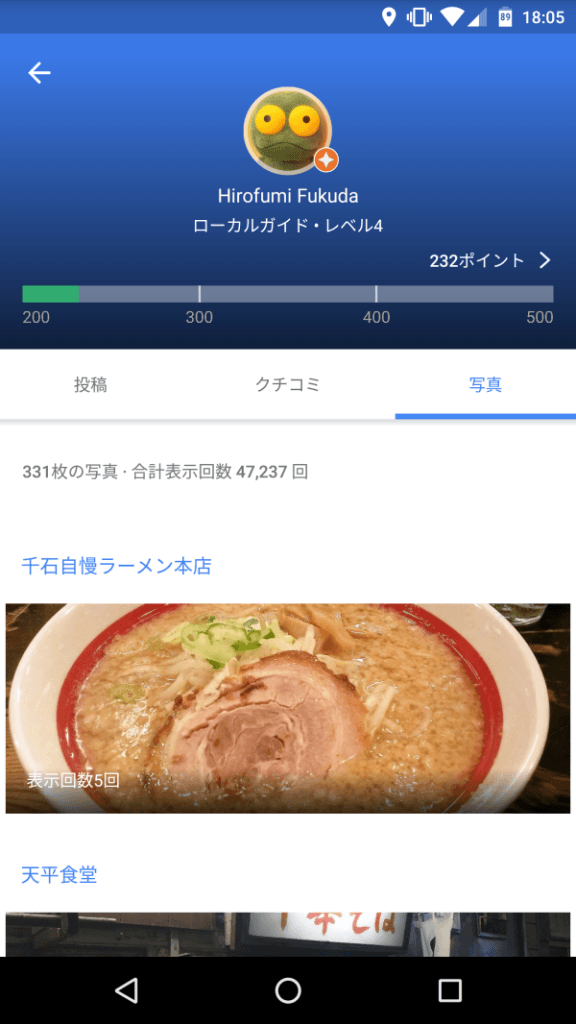イヤホンの中では結構有名なSHURE というメーカー。
以前、オーディオマニアの友人に薦められてカナル型という耳栓タイプのSHUREのE5cというイヤフォンを使い始めたのだけど、素晴らしく音質が良く、しかも外部の音を強烈に遮音してくれて、かなり気に入って使っていた。
※カナル型はヘタなノイズキャンセリング機能付きのヘッドフォンよりも外部の音を遮断してくれます。カナル型イヤフォンの利点についてはこちら をご覧ください。(^^)
しかし、このE5cを使い始めてもう7年ぐらい経って、ついにというか、とうとう断線してしまった。
E5cは5万円ぐらいする高級イヤフォンで愛着もあったし、まだ使えるかなと思ってアキバの工作屋さんに行って自力で直すことにした。
と喜んでいたのもつかの間、修理完了からわずか2週間後に、今度は音が出るユニット部分の付近のケーブルが切断したようだ。
まあ、ケーブルをイヤフォン修理専門店で全部交換すれば約15,000円で直るのだけど、次は音が出るユニット自身が壊れる予感がしたので、もう諦めて新調することにしました。
SHUREを始めとして、いろんなメーカーのいろんなタイプの5万円~10万円もするような超高級イヤフォンも試してみましたが、やっぱりイヤフォンに5万円とかは高い気がする。
その反面、家のオーディオ機器ってずっと長寿命に使えるんですよね。
特にスピーカーは機械ではなく、楽器に近いんです。
また、大学生ぐらいの時に持っていたVICTOR SX-A103(2台1組 58,000円 1995年頃)も同じ中古ショップで、これも20,000円で売っていました。
で、まあ、外や仕事で使うイヤフォンは、外で聴く音楽はそこそこの音質でも良いかなっと。
雨で濡れることも多いですし、つい引っ掛けたりすることも少なくはないですから、いつ壊れちゃうかわかりません。
なぜ外でハイレゾやロスレスを聞かないかというと面倒だからなんですね。
で、壊れてしまったE5cというのは、バランスドアーマチュア方式(BA)といって、簡単に言うと、すごく小さな音を出すユニットを使って、その中に低音と高音が出る複数の振動体を動かすものでした。
SHUREのSE846やSE425など高級ラインナップはすべてBA方式を使っています。
で、これまたオーディオマニアな友人に薦められたのが、あえて従来からのシングルダイナミック型を使ったSHUREのSE215でした。
が、しかしプロが言うには、これは価格こそお手頃であるものの、BA方式である例えばSE425の廉価版ではないとのこと。
つまり、SHUREでは
初めてE5cを聴いたとき「なんと低音が綺麗に出るイヤフォンなんだろう!」と感動して、その低音はBA方式によるものだと思い込んでいました。
そして、SE215を視聴してみると、E5cと同等以上に低音が響きますね。
で、いまなら何がオススメかというと、ズバリSE215、色はブラックです。
なぜSE215が良いかというと、一番バランスが取れているから。
ノーマルなSE215の色はクリアとブラックがあります。
E5cも同様にケーブルが緑色になっていましたが、オーディオに興味がない女の子などには「それ100円ショップで買ったの?」と言われる始末です。
あと、遮音性を高めるのであれば、「3段きのこ」と呼ばれるEATFL1-6 トリプルフランジパッドを利用することをオススメします。
SHUREも最近円安ってことで値上げしました。例えば…、
まあ値上げしたとはいえ、かなり良いイヤフォンであり、良いイヤフォンメーカーであるのには間違えありません。
良い音質で音楽を聴くのにも、周りのうるさい音を遮断したい人にもオススメです。(^^)